2020 JEEP COMPASS hlasitost
[x] Cancel search: hlasitostPage 14 of 376

12
SYSTÉM UCONNECT 4C/4C NAV
S 8,4" DISPLEJEM........................... 314
Systém Uconnect 4C/4C NAV –
přehled ........................................... 314 Panel nabídek ................................ 315
Rádio ............................................. 316
Android Auto™ – pokud je
součástí výbavy ............................. 317 Integrace aplikace Apple CarPlay® –
pokud je součástí výbavy ............... 320 Aplikace – pokud jsou součástí
výbavy ............................................ 323
JEEP SKILLS – POKUD JE
SOUČÁSTÍ VÝBAVY ........................ 323
Indikátory funkce Jeep Skills .......... 324
Nahrávání a přenos dat jízdy.......... 325
NASTAVENÍ SYSTÉMU
UCONNECT ...................................... 326
OVLÁDACÍ PRVKY AUDIOSYSTÉMU
NA VOLANTU .................................. 326
Ovládání rádia ................................ 326
Režim médií.................................... 327
OVLÁDÁNÍ AUX/USB/MP3 ............. 327 NAVIGACE – POKUD JE
SOUČÁSTÍ VÝBAVY .......................327
Změna hlasitosti hlasových pokynů
navigace ......................................... 327 Vyhledávání bodů zájmu ................ 328
Vyhledání místa zadáním jeho
názvu .............................................. 328 Hlasové zadávání cíle jedním
krokem ............................................ 328 Nastavení adresy domů.................. 328
Domů .............................................. 329
Přidání zastávky ............................. 329
Jízda objížďkou .............................. 329
Aktualizace map ............................. 329
UCONNECT PHONE ........................330
Systém Uconnect Phone (hands-free
volání pomocí Bluetooth®) ............. 330 Párování (bezdrátové připojení)
mobilního telefonu k systému
Uconnect ........................................ 332 Obvyklé příkazy pro telefon
(příklady)......................................... 335 Vypnutí (nebo zapnutí) mikrofonu
během volání .................................. 335 Přenos příchozího hovoru mezi
sluchátkem a vozidlem ................... 336 Telefonní seznam .......................... 336 Doporučení pro hlasové příkazy ..... 336
Změna hlasitosti ............................. 336
Funkce Nerušit .............................. 336
Příchozí textové zprávy ................. 337
Praktické tipy a často kladené dotazy
pro zlepšení výkonu Bluetooth® se
systémem Uconnect ....................... 338
TIPY PRO POUŽÍVÁNÍ SYSTÉMU
ROZPOZNÁVÁNÍ HLASU
UCONNECT .....................................339
Představení systému Uconnect ...... 339
Začínáme........................................ 340
Základní hlasové příkazy ................ 340
Rádio .............................................. 341
Média .............................................. 341
Telefon............................................ 342
Hlasové textové odpovědi .............. 343
Klimatizace ..................................... 344
Navigace (4C NAV) – pokud je
součástí výbavy .............................. 345 Siri® Eyes Free – pokud je
součástí výbavy ............................. 346 Funkce Nerušit .............................. 346
Android Auto™ – pokud je
součástí výbavy ............................. 347 Apple® CarPlay – pokud je
součástí výbavy ............................. 348 Další informace............................... 348
20_MP_UG_CZ_EU_t.book Page 12
Page 95 of 376

93
pohybující se rychlostí nejvýše přibližně
32 km/h (20 mph), což jsou situace vyskytu-
jící se například na parkovištích.
POZNÁMKA:
Na parkovištích může dojít k situaci, že
blížící se vozidla mohou být zakryta vozidly
zaparkovanými na některé straně. Pokud
jsou snímače zakryty jinými konstrukcemi
nebo vozidly, systém nebude schopen řidiče
upozornit.
Když je funkce RCP aktivována a je zařa-
zena ZPÁTEČKA (R), řidič je upozorněn jak
vizuálním, tak akustickým alarmem včetně
snížení hlasitosti rádia.Provozní režimy
V systému Uconnect jsou dostupné tři voli -
telné režimy. Viz kapitola „Nastavení systému
Uconnect“ části „Multimédia“ v návodu
k obsluze, kde jsou uvedeny podrobnější infor -
mace.
Upozornění na mrtvý úhel – pouze
světelné (výchozí nastavení)
Při provozu v režimu Upozornění na mrtvý
úhel poskytuje systém BSM v příslušném
bočním zrcátku vizuální upozornění, které je
založeno na zjištěném objektu. Když ale
systém pracuje v režimu zadní příčné dráhy
(RCP), bude na zjištěný objekt reagovat vizu -
álním i zvukovým upozorněním. Při každém
vydání zvukového upozornění se ztlumí rádio.
Světelné/zvukové upozornění na mrtvý
úhel
Při provozu v režimu Světelné/zvukové
upozornění na mrtvý úhel poskytuje systém
BSM v příslušném bočním zrcátku vizuální
upozornění, které je založeno na zjištěném
objektu. Pokud poté zapnete ukazatel
směru, který odpovídá straně vozidla, pro
kterou bylo vydáno upozornění, rozezní se
rovněž zvukové upozornění. Vždy, když jsou zapnutý ukazatel směru a zjištěný
objekt na stejné straně vozidla a ve stejnou
dobu, je vydáno jak vizuální, tak i zvukové
upozornění. Společně se zvukovým upozor
-
něním se také ztlumí rádio (je-li zapnuté).
POZNÁMKA:
Rádio se ztlumí vždy, když je systémem
BSM požadováno zvukové upozornění.
Když je systém v režimu RCP, bude na zjiš -
těný objekt reagovat jak vizuálním, tak
i zvukovým upozorněním. Při každém
zvukovém upozornění se hlasitost rádia
sníží. Stav ukazatelů směru a výstražných
blikačů je ignorován; stav režimu RCP vždy
vydá upozornění.
Vypnuté upozornění na mrtvý úhel
Když je systém BSM vypnutý, nebude
systém BSM ani systém RCP iniciovat
žádná vizuální ani akustická upozornění.
POZNÁMKA:
Při vypnutí vozidla systém BSM uloží aktu -
ální provozní režim. Po každém nastarto -
vání vozidla bude aktivován a použit
naposledy uložený režim.
UPOZORNĚNÍ!
Detekce zadní příčné dráhy (RCP) není
systém napomáhající při couvání. Jeho
zamýšleným účelem je pomáhat řidiči
odhalit blížící se vozidlo při situacích na
parkovištích. Při couvání musí být řidiči
opatrní, i když používají systém RPC. Před
couváním vždy pozorně zkontrolujte prostor
za svým vozem, dívejte se dozadu, zda se
tam nenacházejí chodci, zvířata, jiná
vozidla, překážky nebo slepá oblast, kam
nevidíte. V opačném případě může dojít
k vážnému nebo smrtelnému zranění.
20_MP_UG_CZ_EU_t.book Page 93
Page 180 of 376

STARTOVÁNÍ A PROVOZ
178
(Pokračování)
Dioda LED na tlačítku parkovacího asis-
tenta ParkSense svítí, pokud je asistent
deaktivován nebo vyžaduje servisní zásah.
Dioda LED na tlačítku parkovacího asis -
tenta ParkSense nesvítí, pokud je asistent
aktivován. Pokud jste stiskli tlačítko parko -
vacího asistenta ParkSense a systém vyža -
duje servisní zásah, dioda LED na tlačítku
krátce zabliká a poté bude svítit.
Upozornění k používání systému
ParkSense
Zajistěte, aby se na zadním nárazníku
nenacházel sníh, led, bláto, nečistoty
a usazeniny a systém ParkSense tak
mohl fungovat správně.
Vrtací kladiva, velká nákladní vozidla
a jiné zdroje vibrací mohou ovlivnit výkon
systému ParkSense.
Když systém parkovacího asistenta Park-
Sense vypnete, na sdruženém přístroji se
zobrazí hlášení „PARKSENSE OFF“
(Systém ParkSense je vypnutý). Kromě
toho, pokud jednou systém parkovacího
asistenta ParkSense vypnete, zůstane
vypnutý, dokud jej opět nezapnete, i když
zapalování vypnete a opět zapnete.
Když je systém parkovacího asistenta
ParkSense zapnutý, při zvukovém
signálu ztiší hlasitost rádia.
Snímače systému ParkSense pravidelně
čistěte a postupujte opatrně, abyste je
nepoškrábali nebo nepoškodili. Snímače
nesmí být zakryty sněhem, ledem,
blátem, nečistotami nebo usazeninami.
Budou-li snímače zakryté, systém
nebude fungovat správně. Systém Park-
Sense nemusí zaznamenat překážku za
čelem/nárazníkem nebo může poskyt -
nout falešnou signalizaci, že se za čelem/
nárazníkem nachází překážka.
Činnost zadních snímačů se automaticky
deaktivuje po zastrčení elektrické
zástrčky přívěsu do zásuvky vlečného
oka vozidla. Zadní snímače se automa -
ticky znovu aktivují při vyjmutí zástrčky
kabelu přívěsu.
Pokud jsou k zadnímu čelu / nárazníku
připevněny předměty, jako nosiče kol atd.,
vypněte systém ParkSense pomocí tlačítka.
Nedodržíte-li toto ustanovení, systém může
nesprávně vyhodnotit blízký objekt jako problém se snímačem a následně se na
displeji sdruženého přístroje může zobrazit
hlášení „PARKSENSE UNAVAILABLE
SERVICE REQUIRED“ (Systém ParkSense
není k dispozici, je nutný servis).
POZNÁMKA:
Pokud jsou nějaké předměty připevněny
k nárazníku v zorném poli 2 m (6,5 ft),
budou způsobovat rušení, falešná upozor -
nění a pravděpodobně i zablokování.
UPOZORNĚNÍ!
Při couvání musí být řidiči opatrní, i když
používají systém parkovacího asistenta
ParkSense. Před couváním vždy
pozorně zkontrolujte prostor za svým
vozem, dívejte se dozadu, zda se tam
nenacházejí chodci, zvířata, jiná
vozidla, překážky nebo slepá oblast,
kam nevidíte. Jako řidič odpovídáte za
bezpečnost a musíte stále sledovat své
okolí. V opačném případě může dojít
k vážnému nebo smrtelnému zranění.
20_MP_UG_CZ_EU_t.book Page 178
Page 183 of 376

181
Systém upozorňuje řidiče akustickým signálem,
a tam, kde je k dispozici, také vizuálními indika-
cemi na displeji přístrojové desky.
POZNÁMKA:
Pokud systém vydává zvukový tón a je
zapnuté rádio, parkovací asistent Park -
Sense sníží hlasitost rádia.
Aktivace – deaktivace
Systém může pracovat pouze po ujetí krátké
vzdálenosti, a pokud je rychlost vozidla mezi 0
a 11 km/h (0 a 7 mph). Systém lze aktivovat/
deaktivovat prostřednictvím nabídky „Settings“
(Nastavení) systému Uconnect. Pokud je
systém ParkSense deaktivován prostřednic-
tvím hardwarového tlačítka systému Park-
Sense, bude se také automaticky deaktivovat
systém výstrahy boční vzdálenosti.
Zpráva na displeji pro systém výstrahy
boční vzdálenosti:
„Wipe Sensors“ (Snímače stírání) – Tato zpráva
se zobrazí v případě selhání snímačů systému
výstrahy boční vzdálenosti. Zbavte nárazníky
veškerých případných překážek a zajistěte, aby
se na předním a zadním nárazníku nenacházel
sníh, led, bláto, nečistoty a usazeniny a systém
ParkSense tak mohl fungovat správně.
„SDW Not Available“ (Systém výstrahy boční
vzdálenosti není k dispozici) – Tato zpráva se
zobrazí, pokud není systém výstrahy boční
vzdálenosti dostupný. Selhání činnosti tohoto
systému může být způsobeno nedostatečným
napětím z akumulátoru nebo jinými závadami
na elektrickém systému. Co nejdříve se
obraťte na autorizovaného dealera za účelem
provedení kontroly elektrického systému.
Provoz s přívěsem
Systém se automaticky deaktivuje po zastr -
čení elektrické zástrčky přívěsu do zásuvky
vlečného oka vozidla. Zadní snímače se
automaticky znovu aktivují při vyjmutí
zástrčky kabelu přívěsu.
Opatření při používání soupravy
ParkSense
Některé podmínky mohou mít vliv na výkon
výstražného systému pro boční vzdálenost:
POZNÁMKA:
Zajistěte, aby se na předním a zadním
nárazníku nenacházel sníh, led, bláto,
nečistoty a usazeniny a systém Park -
Sense tak mohl fungovat správně.
Stavební stroje, velká nákladní vozidla
a jiné zdroje vibrací mohou ovlivnit výkon
systému ParkSense.
Když systém parkovacího asistenta Park-
Sense vypnete, na sdruženém přístroji se
zobrazí hlášení „PARKSENSE OFF“
(Systém ParkSense je vypnutý). Kromě
toho, pokud jednou systém parkovacího
asistenta ParkSense vypnete, zůstane
vypnutý, dokud jej opět nezapnete, i když
zapalování vypnete a opět zapnete.
Když je systém parkovacího asistenta Park -
Sense zapnutý, při zvukovém signálu ztiší
hlasitost rádia.
Snímače systému ParkSense pravidelně
čistěte a postupujte opatrně, abyste je
nepoškrábali nebo nepoškodili. Snímače
nesmí být zakryty sněhem, ledem,
blátem, nečistotami nebo usazeninami.
Budou-li snímače zakryté, systém
nebude fungovat správně. Systém Park-
Sense nemusí detekovat překážku za
nebo před čelem/nárazníkem nebo může
poskytnout falešnou indikaci překážky za
nebo před čelem/nárazníkem.
20_MP_UG_CZ_EU_t.book Page 181
Page 307 of 376

305
SYSTÉM UCONNECT 3 S 5"
DISPLEJEM – POKUD JE
SOUČÁSTÍ VÝBAVY
Přehled systému Uconnect 3 s 5" displejem
Tlačítka systému Uconnect3 s 5" displejem
Nastavení hodin
Postup nastavení hodin:
1. Stiskněte tlačítko Settings (Nastavení) na
čelním panelu a poté stiskněte tlačítko
Clock and Date (Hodiny a datum).
2. Na dotykové obrazovce stiskněte tlačítko Set Time (Nastavit čas).
3. Stisknutím šipek nahoru nebo dolů nastavte hodiny nebo minuty a poté
zvolte tlačítko AM (dopoledne) nebo PM
(odpoledne) na dotykové obrazovce.
Stisknutím příslušného tlačítka na doty -
kové obrazovce lze rovněž zvolit 12hodi -
nový nebo 24hodinový formát času. 4. Po nastavení času a stisknutí tlačítka
Done (Hotovo) na dotykové obrazovce
opustíte zobrazení času.
POZNÁMKA:
V nabídce Clock Setting (Nastavení hodin) lze
také zvolit možnost „Display Clock“ (Zobrazit
hodiny). Pomocí možnosti „Display Clock“
(Zobrazit hodiny) se zapíná nebo vypíná
zobrazení hodin ve stavové liště.
Nastavení audia
1. Stiskněte tlačítko Settings (Nastavení) na čelním panelu nebo stiskněte tlačítko
Audio (Zvuk) na obrazovce (přejděte ke
kroku 3).
2. Přejděte dolů a stisknutím „Audio“ na dotykové obrazovce otevřete nabídku
audia.
3. Nabídka Audio obsahuje následující volby umožňující úpravu nastavení
audia.
1 – tlačítko RADIO (rádio)
2 – tlačítko COMPASS (kompas)
3 – tlačítko SETTINGS (nastavení)
4 – tlačítko MORE (další)
5 – tlačítko BROWSE/ENTER (procházení/
potvrzení) – knoflík TUNE/SCROLL (ladění/
procházení)
6 – tlačítko SCREEN OFF (vypnutí obrazovky)
7 – tlačítko MUTE (ztlumení)
8 – knoflík zapnutí/vypnutí systému – ovlá
-
dání hlasitosti (VOLUME)
9 – tlačítko PHONE (telefon) systému Uconnect
10 – tlačítko MEDIA (média)
VAROVÁNÍ!
K dotykové obrazovce NEUPEVŇUJTE
žádný předmět, dotyková obrazovka by
mohla prasknout.
20_MP_UG_CZ_EU_t.book Page 305
Page 308 of 376

MULTIMÉDIA
306
Ekvalizér
Po stisknutí možnosti „Equalizer“ (Ekvalizér)
můžete nastavit položky „Bass“ (Basy),
„Mid“ (Středy) a „Treble“ (Výšky). Pomocí
tlačítka „+“ nebo „–“ upravíte ekvalizér na
požadované nastavení.
Vyvážení/prolínání
Stisknutím tlačítka „Balance/Fade“ (Vyvá-
žení/prolínání) upravíte hlasitost zvuku
z reproduktorů. Pomocí tlačítek se šipkou
na dotykové obrazovce upravíte hladinu
zvuku z předních a zadních nebo pravých
a levých reproduktorů. Stisknutím tlačítka C
na dotykové obrazovce nastavíte vyvážení
a prolínání na hodnoty z výrobního závodu.
Nastavení hlasitosti podle rychlosti –
pokud je součástí výbavy
Stiskněte „Speed Adjusted Volume“ (Nastavení
hlasitosti podle rychlosti) a vyberte mezi
možnostmi „OFF“ (Vypnuto), 1, 2 nebo 3. Hlasi -
tost rádia se upraví podle rychlosti vozidla.
Hlasitost – pokud je součástí výbavy
Stisknutím možnosti „Loudness“ (Hlasitost)
vyberete funkci hlasitosti. Pokud je tato
funkce aktivní, zlepšuje kvalitu zvuku při
nižší hlasitosti. Prostorový zvuk – pokud je součástí
výbavy
Stiskněte „Surround Sound“ (Prostorový
zvuk), vyberte možnost „On“ (Zapnuto) nebo
„Off“ (Vypnuto) a poté stiskněte tlačítko se
šipkou vzad. Zapnutá funkce zajišťuje režim
simulovaného prostorového zvuku.
Ovládání rádia
Ovládání rádia
Manuální ukládání stanic do paměti
V každém z režimů rádia může rádio uložit
až 12 předvoleb. V horní části obrazovky
rádia jsou zobrazeny čtyři předvolby. Stisk
-
nutím na dotykové obrazovce aktivujte
tlačítko All (Vše) na domovské obrazovce
rádia, čímž se zobrazí všechny přednasta -
vené stanice daného režimu.
Chcete-li ukládat předvolby rádia manuálně,
postupujte podle pokynů uvedených níže:
1. Nalaďte požadovanou stanici.
2. Stiskněte a podržte tlačítko s požadovaným číslem na dotykové obrazovce na více než
dvě sekundy nebo dokud neuslyšíte potvrzu -
jící pípnutí.
Tlačítka vyhledávání vpřed/vzad
Stisknutím tlačítka vyhledávání vpřed nebo
vzad zahájíte vyhledávání rozhlasových
stanic v pásmech AM, FM nebo DAB.
Podržte kterékoli z tlačítek stisknuté, aby
se procházení stanic provádělo bez
zastavení.
1 – přednastavená rozhlasová stanice
2 – všechny předvolby
3 – vyhledávání vpřed
4 – nastavení audia
5 – informace o stanici
6 – přímé naladění
7 – rozhlasové pásmo
8 – vyhledávání vzad
20_MP_UG_CZ_EU_t.book Page 306
Page 311 of 376

309
Nastavení audia
Stisknutím možnosti „Audio“ na dotykové
obrazovce aktivujete zobrazení nastavení
audia, kde můžete upravovat Balance/
Fade (Vyvážení/prolínání), Equalizer
(Ekvalizér), Speed Adjusted Volume
(Změna hlasitosti dle rychlosti), Surround
Sound (Zvukový režim Surround), Loud-
ness (Hlasitost), AUX Volume Offset
(Odchylka hlasitosti zařízení AUX), Auto
Play (Automatické přehrávání) a Radio
Off With Door (Vypnutí rádia při otevření
dveří).
K zobrazení rádia se můžete vrátit stisk -
nutím „X“ v pravém horním rohu.
Vyvážení/prolínání
Na dotykové obrazovce stiskněte
možnost „Balance/Fade“ (Vyvážení/prolí -
nání), chcete-li nastavit vyvážení audia
mezi předními reproduktory nebo prolí -
nání audia mezi zadními a předními
reproduktory.
Stisknutím tlačítek „Front“ (Přední),
„Rear“ (Zadní), „Left“ (Levý) nebo „Right“
(Pravý) nebo stisknutím a tahem ikony
reproduktoru upravíte vyvážení/prolínání. Ekvalizér
Chcete-li aktivovat zobrazení ekvalizéru,
stiskněte na dotykové obrazovce
možnost „Equalizer“ (Ekvalizér).
Na dotykové obrazovce stiskněte tlačítko
„+“ nebo „–“, nebo upravte hodnoty ve
sloupci každého z pásem ekvalizéru
stisknutím a tažením. Ve spodní části
každého pásma se zobrazí hodnota
úrovně v rozsahu plus nebo minus devět.
Nastavení hlasitosti podle rychlosti
Na dotykové obrazovce stiskněte „Speed
Adjusted Volume“ (Změna hlasitosti podle
rychlosti), čímž vyvoláte zobrazení této
položky. Nastavení hlasitosti podle rych -
losti se upravuje stisknutím indikátoru
úrovně hlasitosti. Tím se mění automa -
tické nastavení změny hlasitosti audia
vzhledem k rychlosti vozidla.
Hlasitost – pokud je součástí výbavy
Chcete-li aktivovat funkci „Loudness“
(Hlasitost), stiskněte „On“ (Zapnout).
Stisknutím „Off“ (Vypnout) funkci deakti -
vujete. Se zapnutou funkcí „Loudness“
(Hlasitost) se zlepší kvalita zvuku při
nízké hlasitosti. Odchylka hlasitosti zařízení AUX
Stisknutím možnosti „AUX Volume
Offset“ (Odchylka hlasitosti zařízení AUX)
se aktivuje příslušná obrazovka.
Odchylku hlasitosti zařízení AUX nasta
-
víte stisknutím tlačítek „+“ a „–“. Tím se
upraví hlasitost zvuku vstupu AUX.
Hodnota úrovně s rozsahem plus nebo
minus 3 se zobrazuje nad pruhem nasta -
vení.
Automatické přehrávání – pokud je
součástí výbavy
Chcete-li aktivovat obrazovku automatic-
kého přehrávání, stiskněte na dotykové
obrazovce „Auto Play“ (Automatické
přehrávání). Funkce automatického
přehrávání má dvě nastavení – „On“
(Zapnuto) a „Off“ (Vypnuto). Při zapnutém
automatickém přehrávání se začne
hudba z připojeného zařízení přehrávat
ihned po připojení k radiopřijímači.
20_MP_UG_CZ_EU_t.book Page 309
Page 317 of 376
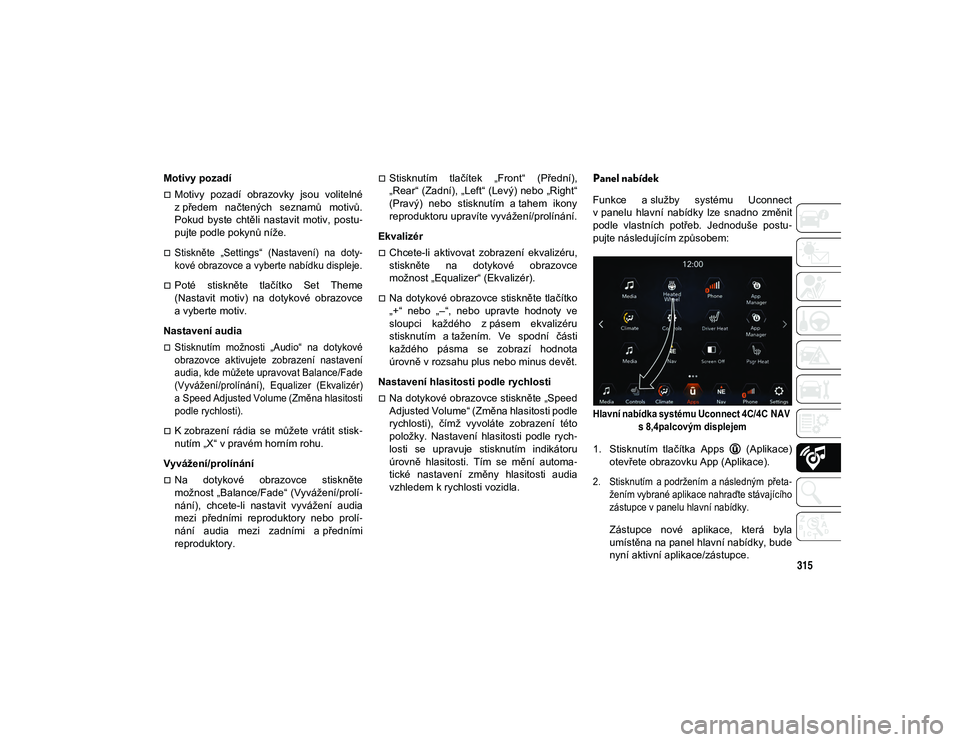
315
Motivy pozadí
Motivy pozadí obrazovky jsou volitelné
z předem načtených seznamů motivů.
Pokud byste chtěli nastavit motiv, postu-
pujte podle pokynů níže.
Stiskněte „Settings“ (Nastavení) na doty -
kové obrazovce a vyberte nabídku displeje.
Poté stiskněte tlačítko Set Theme
(Nastavit motiv) na dotykové obrazovce
a vyberte motiv.
Nastavení audia
Stisknutím možnosti „Audio“ na dotykové
obrazovce aktivujete zobrazení nastavení
audia, kde můžete upravovat Balance/Fade
(Vyvážení/prolínání), Equalizer (Ekvalizér)
a Speed Adjusted Volume (Změna hlasitosti
podle rychlosti).
K zobrazení rádia se můžete vrátit stisk -
nutím „X“ v pravém horním rohu.
Vyvážení/prolínání
Na dotykové obrazovce stiskněte
možnost „Balance/Fade“ (Vyvážení/prolí -
nání), chcete-li nastavit vyvážení audia
mezi předními reproduktory nebo prolí -
nání audia mezi zadními a předními
reproduktory.
Stisknutím tlačítek „Front“ (Přední),
„Rear“ (Zadní), „Left“ (Levý) nebo „Right“
(Pravý) nebo stisknutím a tahem ikony
reproduktoru upravíte vyvážení/prolínání.
Ekvalizér
Chcete-li aktivovat zobrazení ekvalizéru,
stiskněte na dotykové obrazovce
možnost „Equalizer“ (Ekvalizér).
Na dotykové obrazovce stiskněte tlačítko
„+“ nebo „–“, nebo upravte hodnoty ve
sloupci každého z pásem ekvalizéru
stisknutím a tažením. Ve spodní části
každého pásma se zobrazí hodnota
úrovně v rozsahu plus nebo minus devět.
Nastavení hlasitosti podle rychlosti
Na dotykové obrazovce stiskněte „Speed
Adjusted Volume“ (Změna hlasitosti podle
rychlosti), čímž vyvoláte zobrazení této
položky. Nastavení hlasitosti podle rych -
losti se upravuje stisknutím indikátoru
úrovně hlasitosti. Tím se mění automa -
tické nastavení změny hlasitosti audia
vzhledem k rychlosti vozidla.
Panel nabídek
Funkce a služby systému Uconnect
v panelu hlavní nabídky lze snadno změnit
podle vlastních potřeb. Jednoduše postu -
pujte následujícím způsobem:
Hlavní nabídka systému Uconnect 4C/4C NAV
s 8,4palcovým displejem
1. Stisknutím tlačítka Apps (Aplikace) otevřete obrazovku App (Aplikace).
2. Stisknutím a podržením a následným přeta -
žením vybrané aplikace nahraďte stávajícího
zástupce v panelu hlavní nabídky.
Zástupce nové aplikace, která byla
umístěna na panel hlavní nabídky, bude
nyní aktivní aplikace/zástupce.
20_MP_UG_CZ_EU_t.book Page 315